Para reparar xlive.dll, simplemente instale los componentes que requiere el juego
- Si falta xlive.dll, asegúrese de descargar e instalar los componentes faltantes de Microsoft.
- Reinstalar el juego afectado es otra forma de resolver rápidamente este problema.
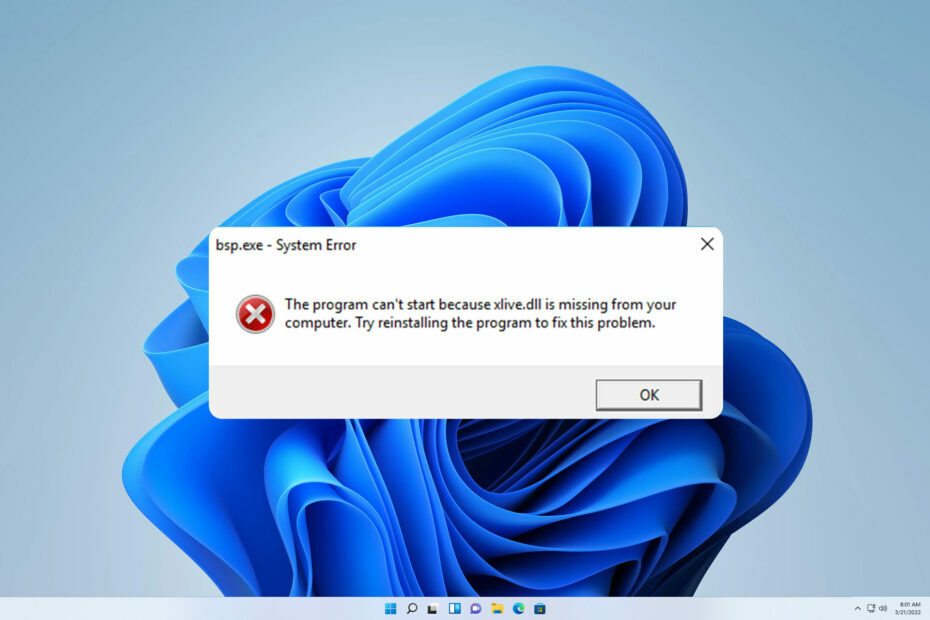
XINSTALAR HACIENDO CLIC EN EL ARCHIVO DE DESCARGA
- Descargar e instalar Fortect en tu computadora
- Inicie la herramienta y Empezar a escanear para encontrar archivos DLL que podrían estar causando problemas en la PC.
- Haga clic derecho en Iniciar reparación para reemplazar archivos DLL rotos con versiones de trabajo.
- Fortect ha sido descargado por 0 lectores este mes.
Muchos juegos usan un archivo xlive.dll para ejecutarse, y si falta este archivo, el juego que desea ejecutar no se iniciará en absoluto.
Los archivos DLL que faltan no son nada nuevo, y ya cubrimos cómo solucionarlos
faltan archivos DLL en Windows 11 en una de nuestras guías más antiguas.Antes de comenzar a solucionar este problema, veamos qué es este archivo y qué causa los problemas.
¿Cuál es el uso de Xlive dll?
Este archivo es parte del software Games for Windows Live y muchos juegos antiguos lo utilizan. Con respecto a los problemas, estas son las causas más comunes:
- Componentes faltantes - Si Juegos para Windows Live el software no está instalado, es probable que encuentre este problema.
- Instalación corrupta – A veces, la instalación dañada puede causar este problema, por lo que deberá reinstalar el juego.
¿Cómo puedo reparar el error xlive.dll que falta o no se encuentra?
Antes de comenzar a solucionar este problema, aquí hay un par de soluciones rápidas que pueden ayudar:
- Mueva el archivo DLL al directorio system32 – Los usuarios informaron que copiaron xlive.dll de syswow o SysWOW64 hacia sistema32 carpeta en el directorio de Windows. Aunque esta es una solución tosca, ha funcionado para algunos usuarios.
- Eliminar XliveProtectDisabler.asi – Pocos usuarios informaron que eliminar este archivo del directorio del juego solucionó este problema, por lo que es posible que desee probarlo.
1. Use un reparador de DLL dedicado
La falta del archivo xlive.dll le impedirá ejecutar sus juegos favoritos, y aunque puede descargarlo y reemplazarlo manualmente, esa no es la mejor opción en términos de seguridad.
En su lugar, debe utilizar software de reparación de DLL. Problemas como estos aparecen si Windows no es totalmente compatible con DLL de terceros, que este software puede solucionar.
Una vez que descargue el software, instálelo y reparará todas sus DLL faltantes fácilmente.
2. Instalar los juegos para Windows Live
- Descargar Juegos para Windows Live.
- Abra el archivo descargado y siga las instrucciones en pantalla.

- Reinicie su PC una vez que finalice la configuración.
- 80092004 Error de actualización de Windows: cómo solucionarlo
- Operación no válida para el dispositivo 0: cómo solucionarlo
- UXDService: qué es y cómo solucionar sus errores
- Falta amd_ags_x64.dll: 5 formas de solucionarlo
3. Reinstalar el juego afectado
- Haga clic derecho en el Comenzar botón y elige Aplicaciones y características.
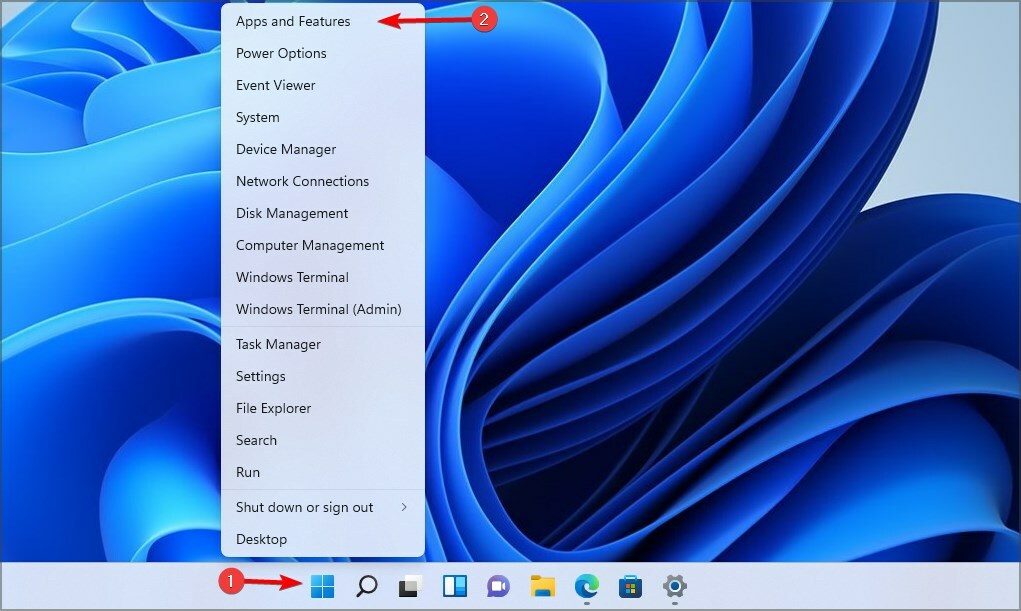
- Seleccione el juego que le está dando este error y elija Desinstalar del menú.
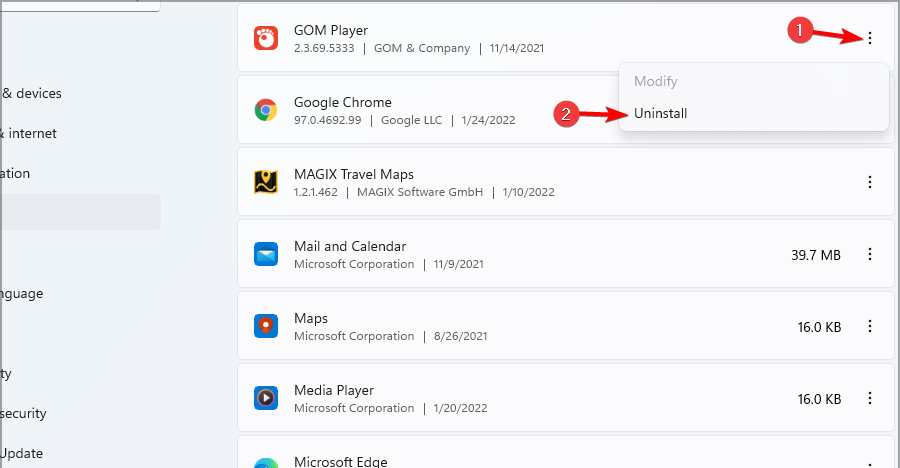
- Una vez que elimines el juego, instálalo de nuevo.
Los componentes que faltan generalmente causan errores Xlive.dll, pero como puede ver, se pueden arreglar fácilmente con nuestras soluciones.
Los errores de DLL son bastante comunes, y ya cubrimos faltan archivos DLL en Windows 10, así que asegúrese de consultar esa guía para obtener soluciones adicionales.
¿Nos perdimos una solución que funcionó para usted? Compártelo con nosotros en los comentarios a continuación.
¿Sigues experimentando problemas?
PATROCINADO
Si las sugerencias anteriores no han resuelto su problema, su computadora puede experimentar problemas de Windows más graves. Sugerimos elegir una solución todo en uno como Fortalecer para solucionar problemas de manera eficiente. Después de la instalación, simplemente haga clic en el Ver y arreglar botón y luego presione Iniciar reparación.

